Как включить или отключить кнопку вкладок поиска в Chrome
Было бы очень сложно управлять всеми вкладками, если вы обычно используете для открытия нескольких вкладок одновременно. Но если вы пользователь Chrome , вот кое-что для вас. В новом обновленном Google Chrome появилась новая функция кнопки вкладки поиска для управления этой длительной работой. Это небольшой раскрывающийся значок, расположенный в строке заголовка, и вы можете активировать его с помощью Ctrl+Shift+A .
Эта простая кнопка поиска может помочь вам найти вкладку, просто написав название вкладки в поле диалога. Вы также можете просмотреть все открытые вкладки одним щелчком мыши. Это прекрасное дополнение к браузеру Chrome может затруднить работу группы пользователей, не заинтересованных в одновременной работе с несколькими вкладками. Прочтите этот пост, если вы хотите включить или отключить кнопку вкладок поиска в строке заголовка Google Chrome .
Включить или отключить кнопку вкладок поиска(Search Tabs Button) в Chrome
Эта функция установлена по умолчанию в новом браузере Chrome . Если вы хотите включить эту функцию, выполните следующий процесс:
- Откройте браузер Google Chrome.
- Перейдите на страницу chrome://flags.
- Флаги поиска для включения поиска по вкладкам.(Enable Tab Search.)
- Щелкните(Click) стрелку раскрывающегося списка и измените значение с Default на Enabled .
- Перезапустите браузер, чтобы сохранить изменения.
Давайте теперь посмотрим на них подробно:
Чтобы включить вкладки поиска в Google Chrome , сначала откройте браузер Chrome и убедитесь, что вы обновили его до последней версии.
В адресной строке введите chrome://flags, и нажмите Enter.
Затем перейдите в поле поиска, введите « Включить поиск по вкладке»(Enable Tab Search, ) и увидите соответствующий флаг в разделе « Эксперименты(Experiments) ».
Кроме того, вы можете ввести следующий текстовый код в адресную строку Chrome и нажать (Chrome)Enter , чтобы сразу открыть флаг.
chrome://flags/#enable-tab-search
В окне откроется веб-страница с опцией « Включить поиск по вкладкам».(Enable Tab Search)
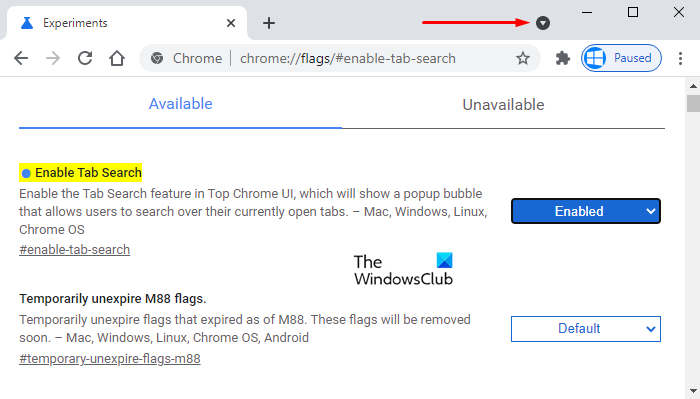
Рядом с соответствующим флажком щелкните раскрывающееся меню и выберите параметр « Включено(Enabled) ».
Затем нажмите кнопку « Перезапустить (Relaunch ) » , чтобы изменения вступили в силу при следующем открытии браузера, и теперь вы готовы к работе.
Если вам когда-нибудь понадобится отключить эту функцию, просто откройте флажок « Включить поиск(Enable Tab Search) по вкладкам» в браузере Chrome и установите для него значение « Отключено(Disabled) » . Нажмите кнопку « Перезапустить»(Relaunch) , чтобы применить внесенные изменения.
Связанный: (Related:) Включить расширенные предложения автозаполнения адресной строки в браузере Chrome(Enable Rich Address Bar Autocompletion Suggestions in Chrome browser)
Related posts
Panic Button для Chrome позволяет скрыть несколько Tabs мгновенно
Как синхронизировать Tabs между Edge, Chrome and Firefox browsers
Search на нескольких открытых вкладках на Firefox and Chrome browsers
Как включить или Disable Tab Scrolling Buttons в Google Chrome
Search Любой веб-сайт непосредственно от Chrome or Edge Address Bar
Add or Remove Vertical Tabs Button на Toolbar в Edge browser
Add Custom Search Engine до Chrome or Edge browser
Добавить кнопку панели закладок в Google Chrome
Как установить пользовательский Keyboard Shortcut на Chrome Extension
Как включить или Disable прокручиваемый Tabstrip в Google Chrome
Bring назад View Image and Search на кнопках Image на Google
Chrome update не удалось с кодами ошибок 3, 4, 7, 10, 11, 12 и т. Д
Как сохранить все открыть Tabs как Bookmarks в Chrome, Firefox, IE, Edge
Включить Line Wrap в Source View в Chrome or Edge
Chrome or Firefox не может скачать или сохранять файлы на вашем компьютере
Как скопировать URLs всех открытых Tabs в Chrome and Firefox browser
Remove Puzzle Icon для Extension Button от Chrome PWA Title bar
Отключить, удалить Adobe Flash, Shockwave в Chrome, Firefox, Edge, т.е
FIX: рекапчи не работает в Chrome, Firefox, или любой браузер
Как включить или отключить Tab Search icon в Google Chrome
